기밀 컴퓨팅
Confidential Computing는 데이터 무결성, 데이터 기밀성, 코드 무결성에 대한 보안 수준을 향상하는 환경의 일종인 하드웨어 기반 TEE(신뢰 실행 환경)를 사용하여 사용 중 데이터를 보호할 수 있는 기술입니다.
1. SUSE Manager 포함 Confidential Computing
TEE의 신뢰성은 증명 프로세스를 통해 확인할 수 있습니다. SUSE Manager은(는) 등록된 시스템의 인증 서버로 사용할 수 있습니다. 그리고 이 모드로 실행되는 시스템에 대한 보고서 페이지를 생성합니다. 이러한 시스템은 정기적으로 증명 및 검사해야 합니다. 과거 검사 기록도 저장되며 요청에 따라 사용할 수 있습니다.
Confidential Computing 증명은 사용되는 하드웨어와 증명 대상 시스템이 실행되는 환경에 따라 달라집니다.
|
Confidential Computing 증명은 x86_64 아키텍처에서만 사용할 수 있습니다. |
2. 요구사항
Confidential Computing는 특성이 다음과 같은 환경에서 설정할 수 있습니다.
-
증명되는 시스템(가상 머신)이 SLES15 SP6이며 SUSE Manager(으)로 부트스트랩됩니다.
-
하드웨어에
AMD EPYC Milan CPU또는AMD EPYC Genoa CPU가 있어야 합니다. -
Confidential Computing 증명을 허용하도록 BIOS를 구성해야 합니다.
-
호스트 OS 및 가상화 소프트웨어(KVM 및 libvirt)가 Confidential Computing를 지원해야 합니다.
3. 제한 사항
-
SLES15 SP6에는 Confidential Computing 증명이 기술 미리 보기로 제공됩니다.
-
SUSE Manager에는 Confidential Computing 증명이 기술 미리 보기로 제공됩니다.
-
보안 부트가 증명되었습니다. 그러나 현재 KVM 보안 부트와 SNP 게스트는 함께 작동하지 않습니다.
4. SUSE Manager에서 Confidential Computing 사용
|
호스트에서 Confidential Computing를 설정 및 구성하는 정확한 단계는 OS 제조업체 설명서를 참조하십시오. |
-
증명 컨테이너는
mgradm install podman을 사용하여 SUSE Manager을(를) 설치하는 동안 활성화됩니다. -
다음을
mgradm.yaml파일에 추가합니다.coco: replicas: 1
-
설치 후 증명 컨테이너를 활성화하려면 명령줄 파라미터
mgradm을 사용합니다. -
명령 실행
mgradm scale uyuni-server-attestation --replicas 1
-
이미 활성화된 증명 컨테이너를 비활성화하려면 다음 명령을 실행합니다.
mgradm scale uyuni-server-attestation --replicas 0
-
선택한 시스템의 경우 탭 메뉴: 감사[기밀 컴퓨팅 > 설정]으로 이동합니다.
-
토글 버튼을 선택하여 증명을 활성화합니다.
-
드롭다운 목록의
환경 유형필드에서 올바른 옵션을 선택합니다. -
저장 버튼을 클릭하여 변경 내용을 저장합니다.
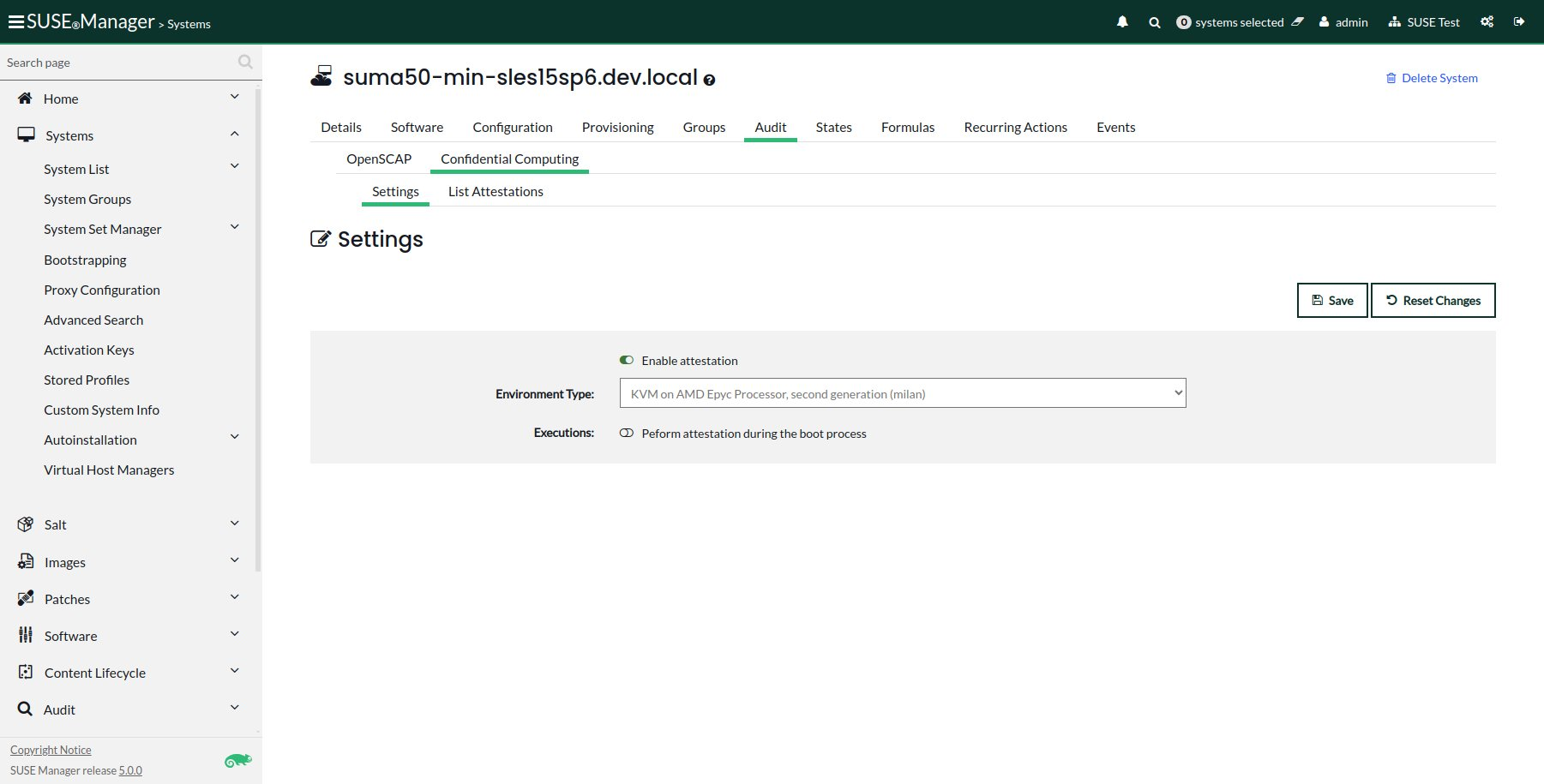
-
선택한 시스템의 경우 tab 로 이동합니다.
-
증명 예약을 클릭합니다. 새 양식이 열립니다.
-
가장 먼저필드에서 증명 실행 시간을 선택합니다. -
필요한 경우
추가 위치옵션을 선택하여 새로 생성한 증명을 작업 체인에 추가합니다. -
일정 버튼을 클릭하여 새 증명 실행을 저장하고 예약합니다.
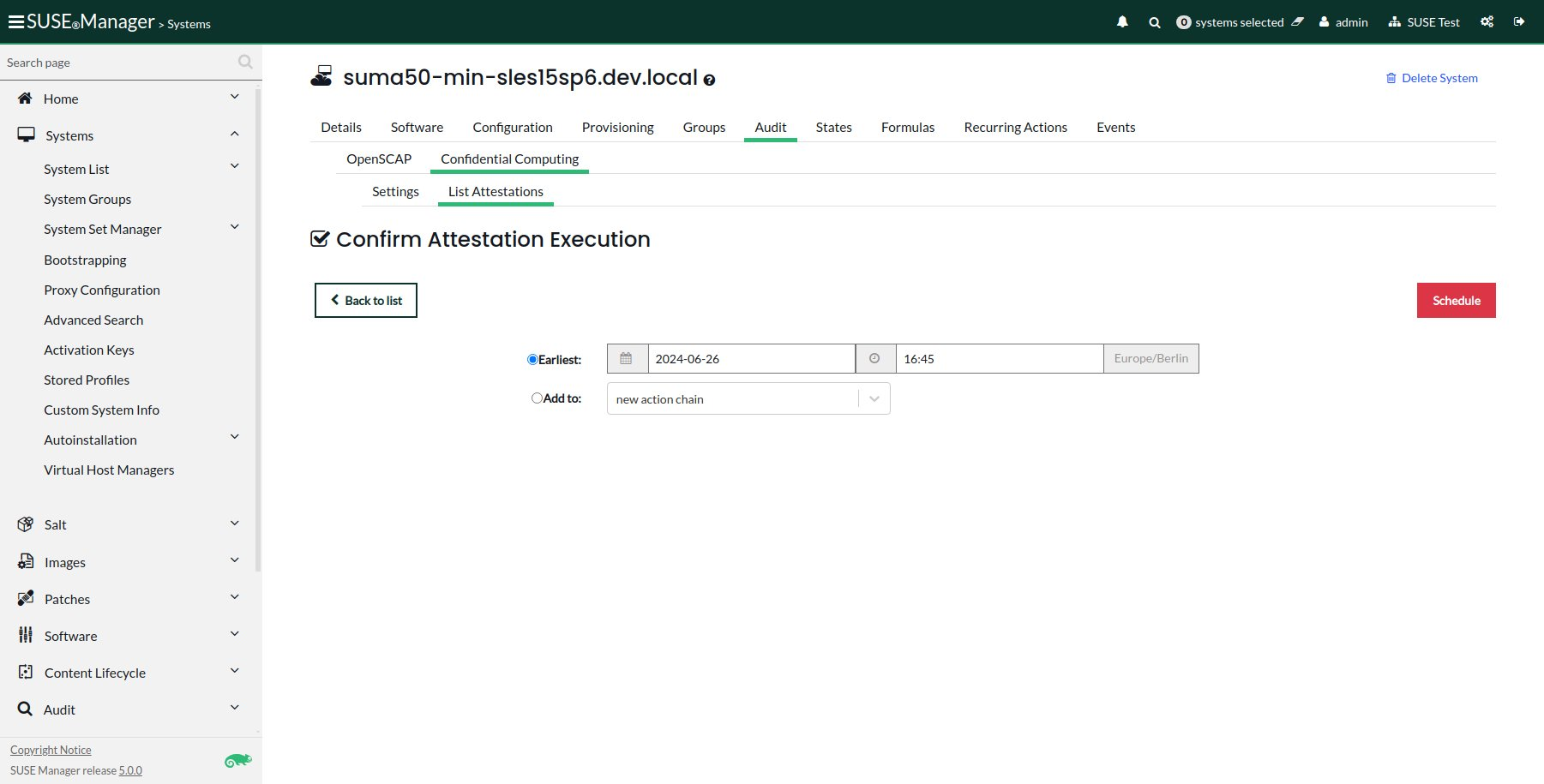
-
선택한 시스템의 경우 tab 로 이동합니다.
-
확인할 보고서를 찾아 선택합니다.
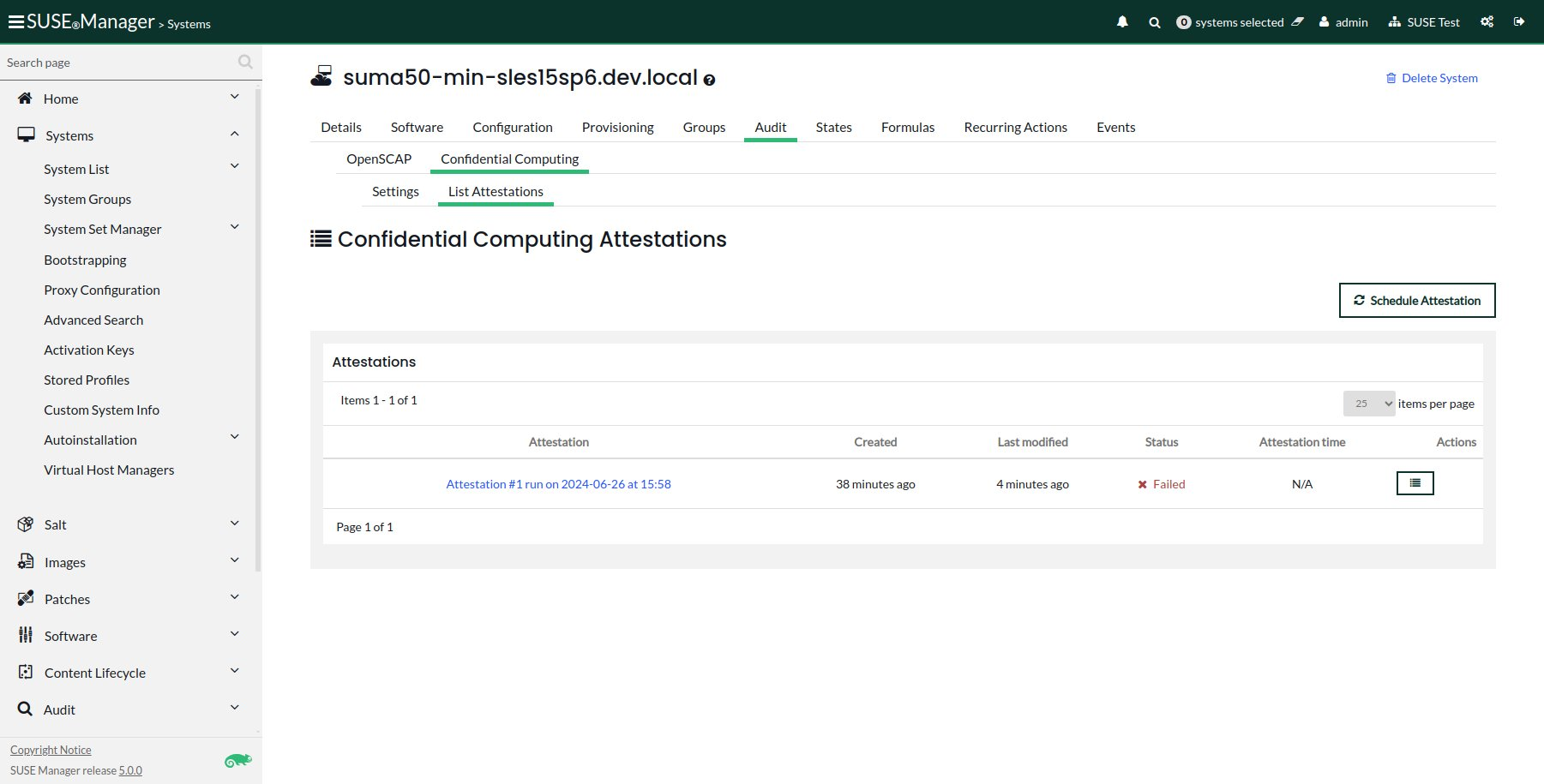
-
선택한 증명 보고서 탭을 클릭하면
Overview가 열립니다.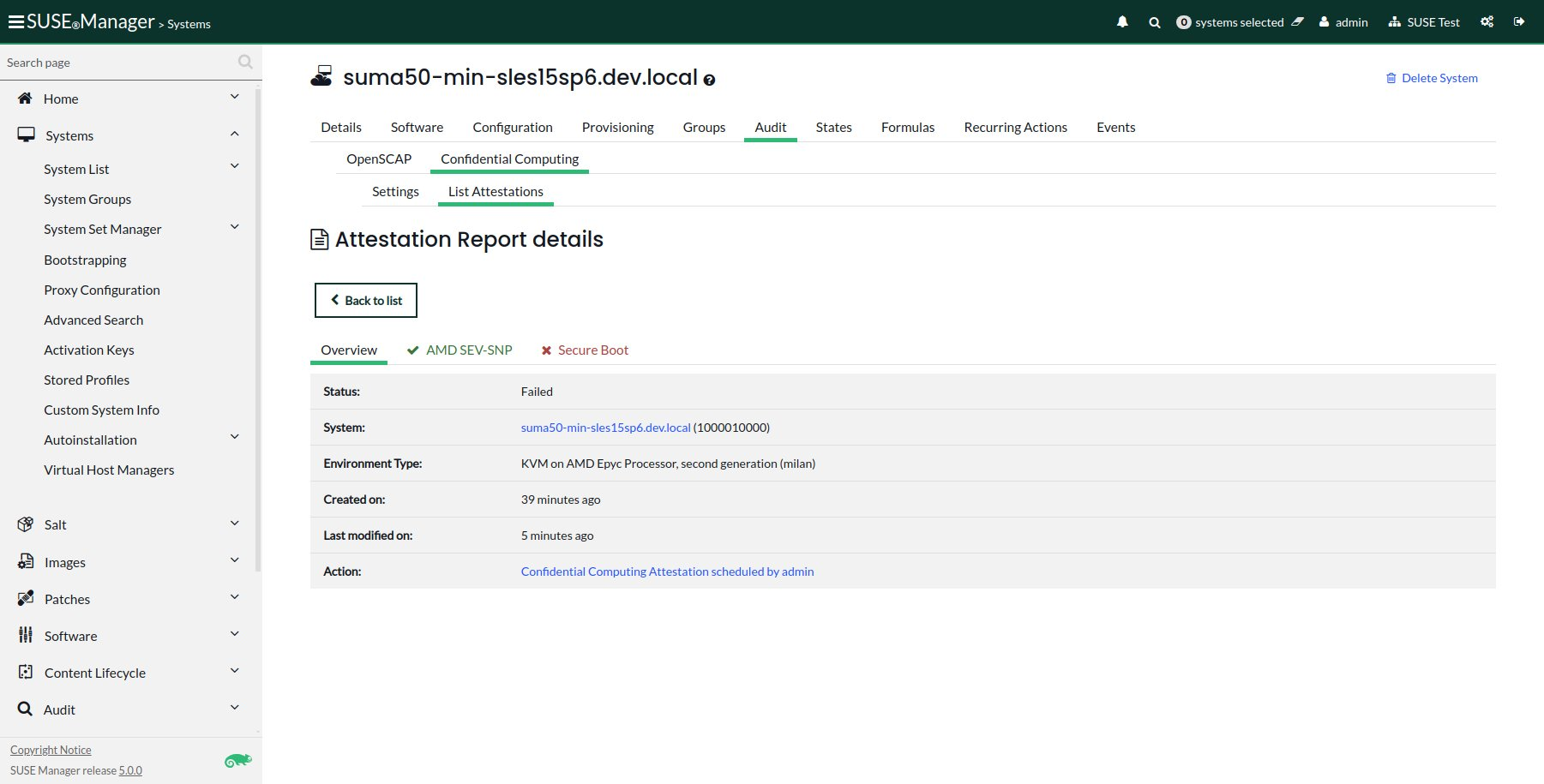
-
다음 탭
SEV-SNP로 이동합니다.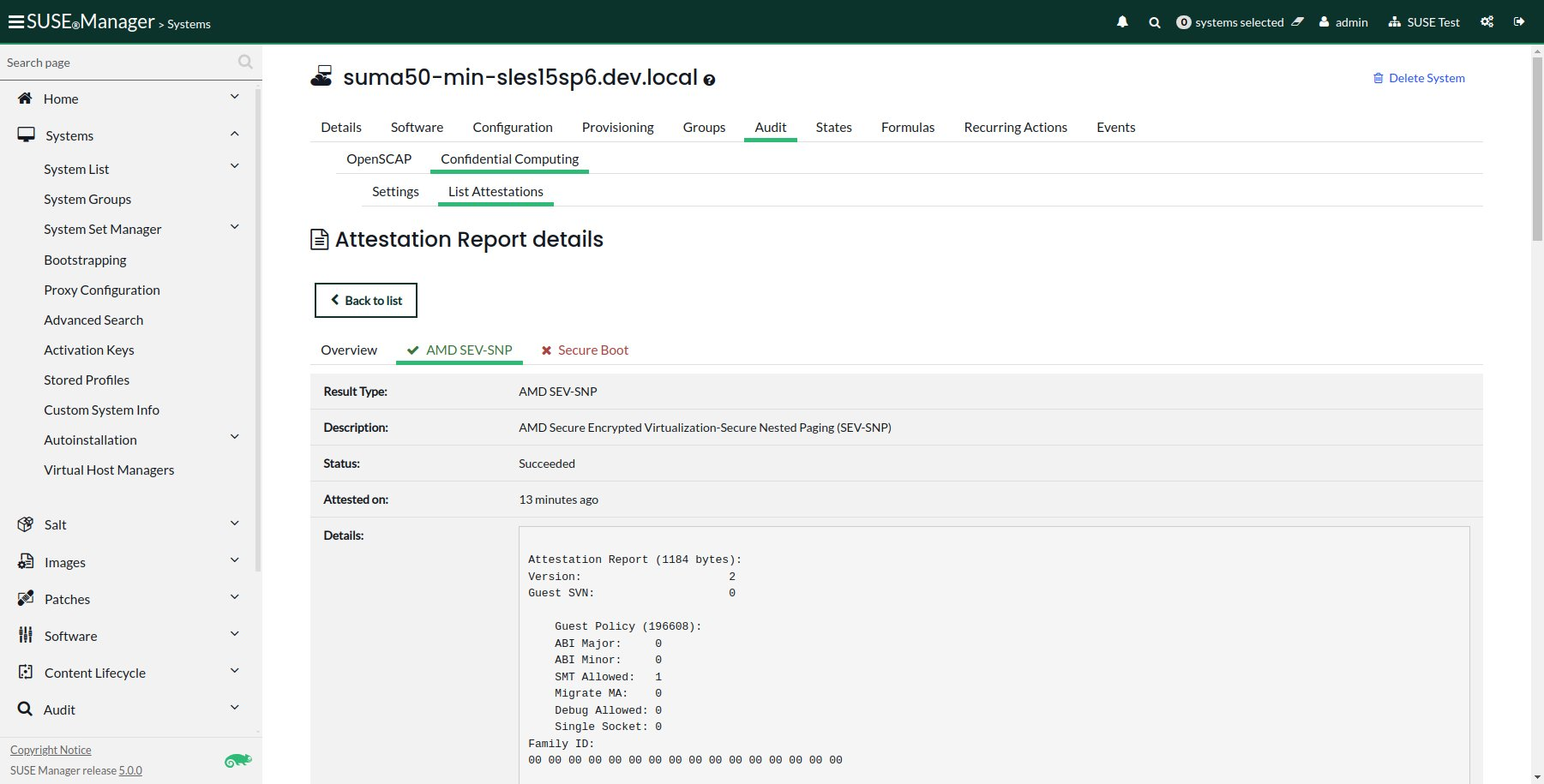
-
마지막으로, 다음 탭
Secure Boot로 이동합니다.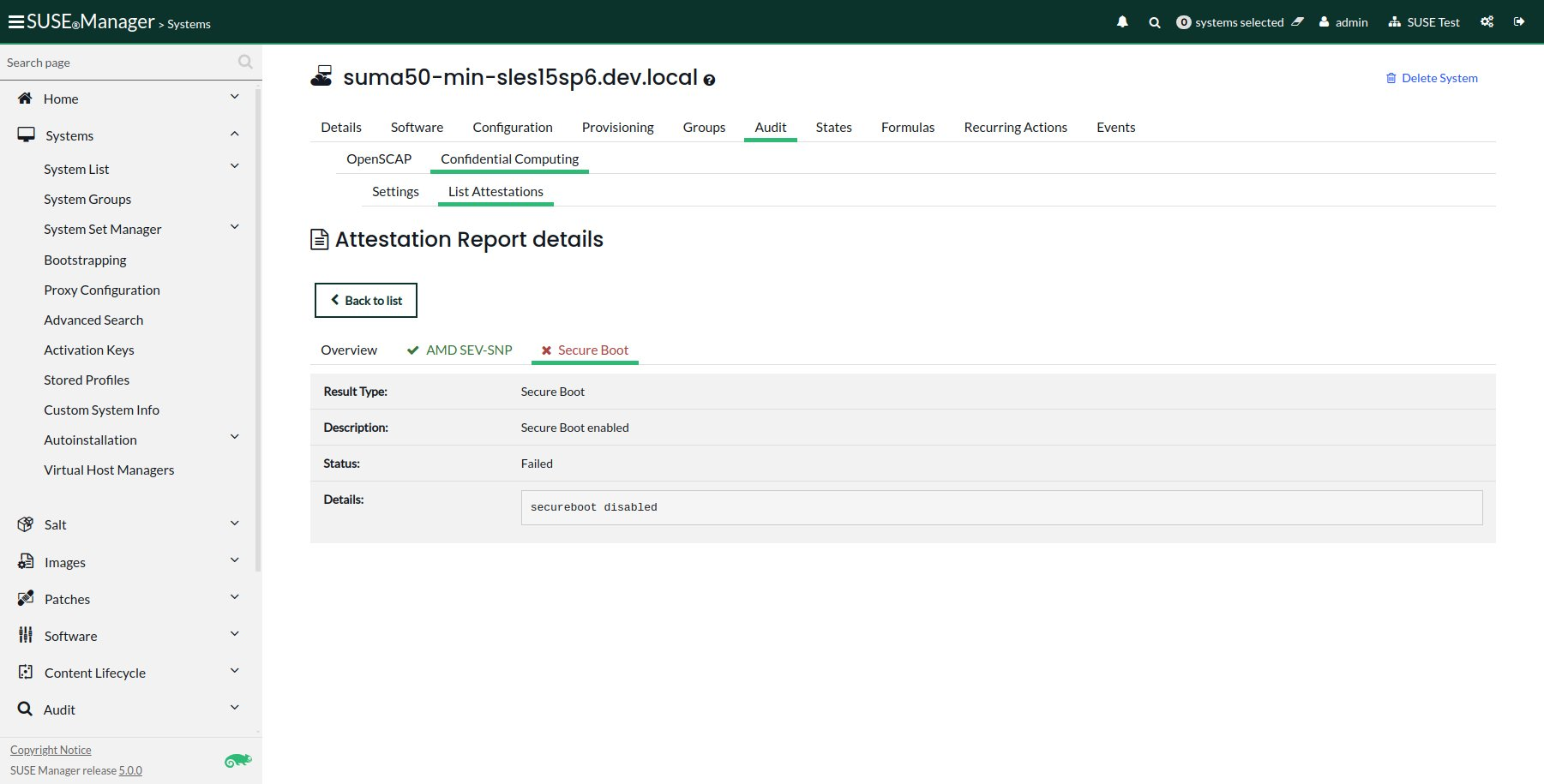
-
탐색 모음에서 을 선택합니다.
-
모든 증명의 목록이 기본 패널에 표시됩니다.
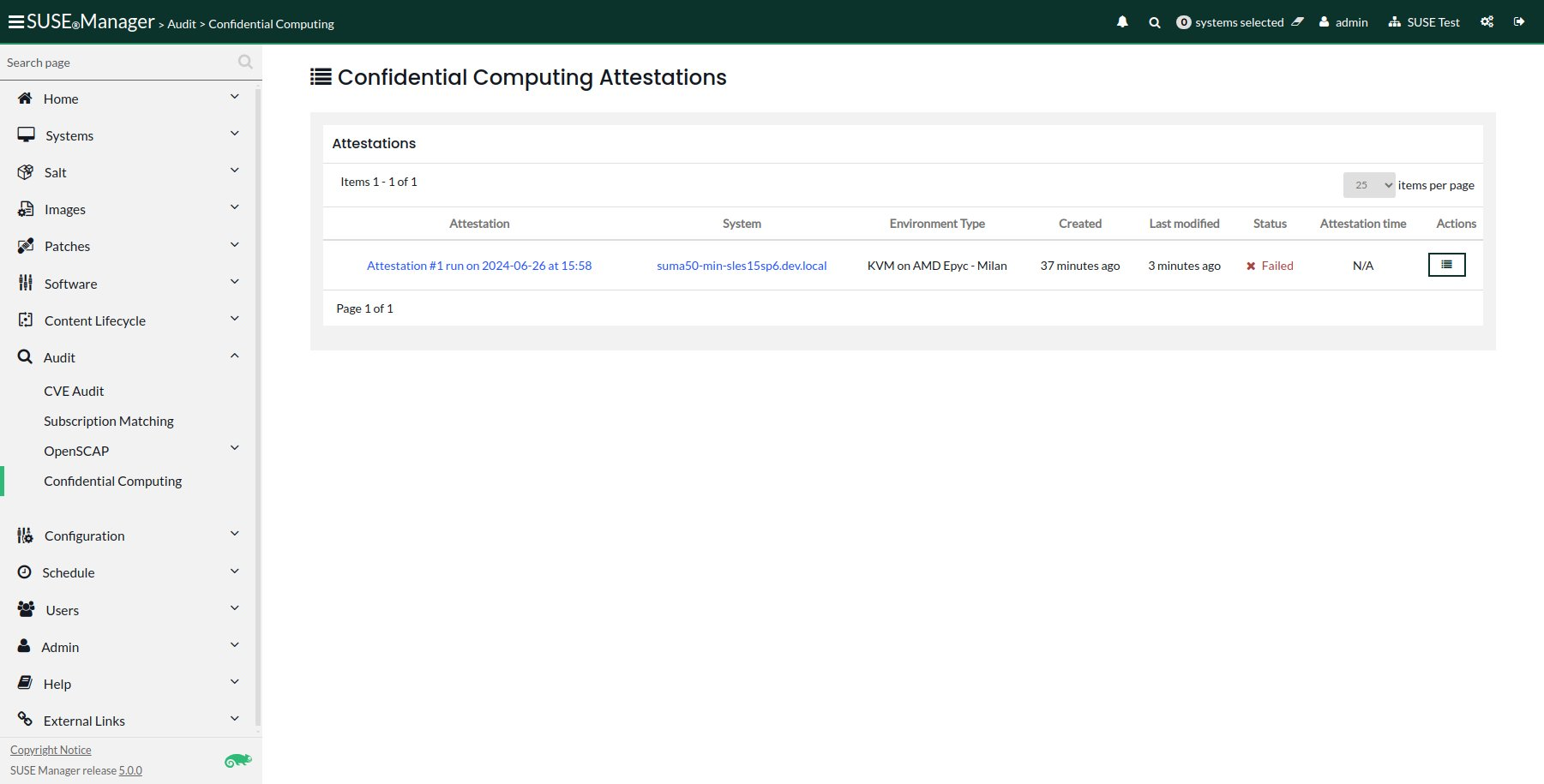
-
확인할 보고서를 찾아 선택합니다.
4.1. 보고서 상태
증명 보고서의 상태는 다음 중 하나일 수 있습니다.
- 보류 중
-
예약된 증명의 기본 상태입니다. 프로세스가 아직 시작되거나 완료되지 않았기 때문에 보고서를 아직 사용할 수 없습니다.
- 성공
-
예약된 증명이 볼 수 있는 보고서를 생성하면 프로세스 상태는
성공입니다. - 실패
-
예약된 증명이 실패하여 결과적으로 보고서가 생성되지 않으면 프로세스 상태는
실패입니다.
5. 관련 주제
-
Confidential Computing에 대한 자세한 내용은
https://confidentialcomputing.io(외부 링크)를 참조하십시오.